雨林木风u盘启动设置硬盘主分区图文教程?
时间:2020-01-20
来源:雨林木风系统
作者:佚名
雨林木风u盘启动设置硬盘主分区图文教程?
硬盘主分区用于存放系统启动和运行所需的文件,怎么设置硬盘主分区呢?通过雨林木风pE系统中的gdisk快速分区工具很容易就实现了,下面我们就具体来看看该怎样操作。
按照惯例,首先制作一个雨林木风u盘启动盘,办法可参考“雨林木风v9.1装机版制作启动u盘图文教程”。此外,还需要将磁盘中的数据做好备份。
1、将准备的雨林木风u盘启动盘插入主机usb接口,重启电脑,出现开机画面后按快捷键进入雨林木风主菜单界面,这里我们选择“【02】运行雨林木风win8pE防蓝屏版(新电脑)”,按回车键确认即可,如下图所示:

2、在pe桌面上,双击运行gdisk快速分区程序,接着在主界面设置分区中展开磁盘列表,选择目标磁盘,如下图所示:

3、然后设置主要分区、分区大小、文件系统和卷标,并点击“设置”按钮即可,如下图所示:
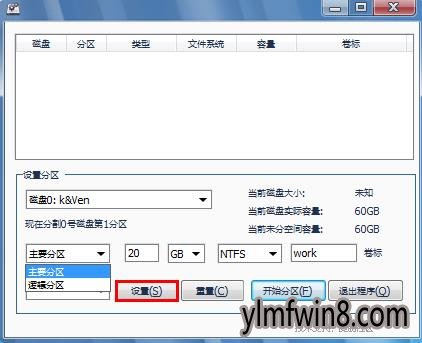
4、随后可以在工具磁盘列表中看到刚设置的磁盘主分区信息,我们点击“开始分区”,并在弹出的信息框中点击“确定”,如下图所示:
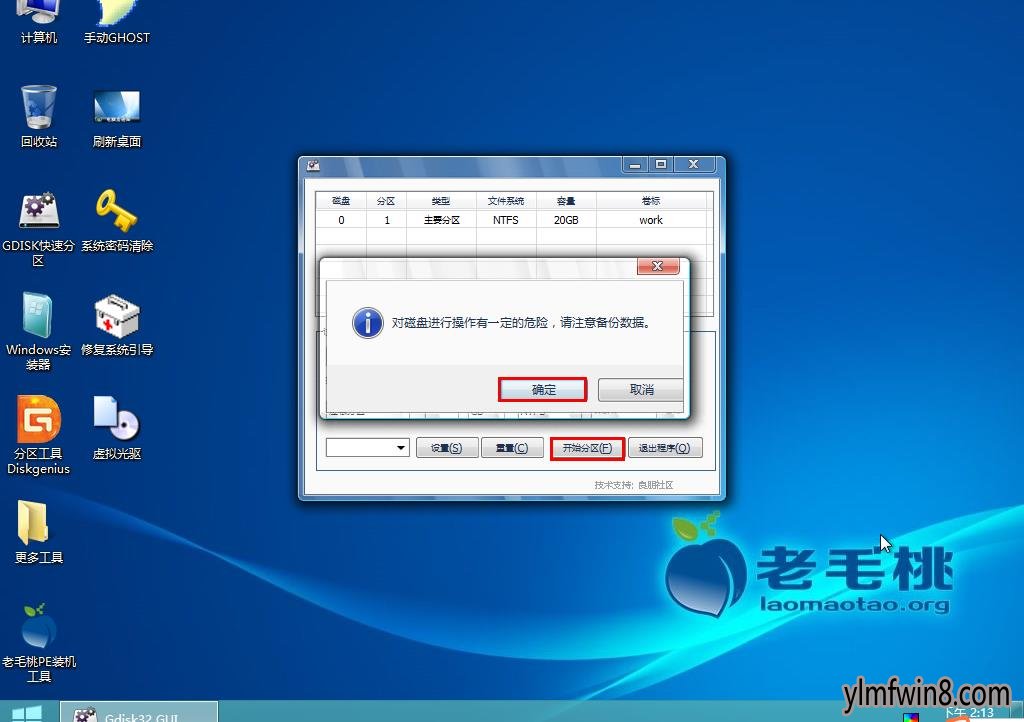
5、打开磁盘管理器,里面便添加了主分区,如下图所示:
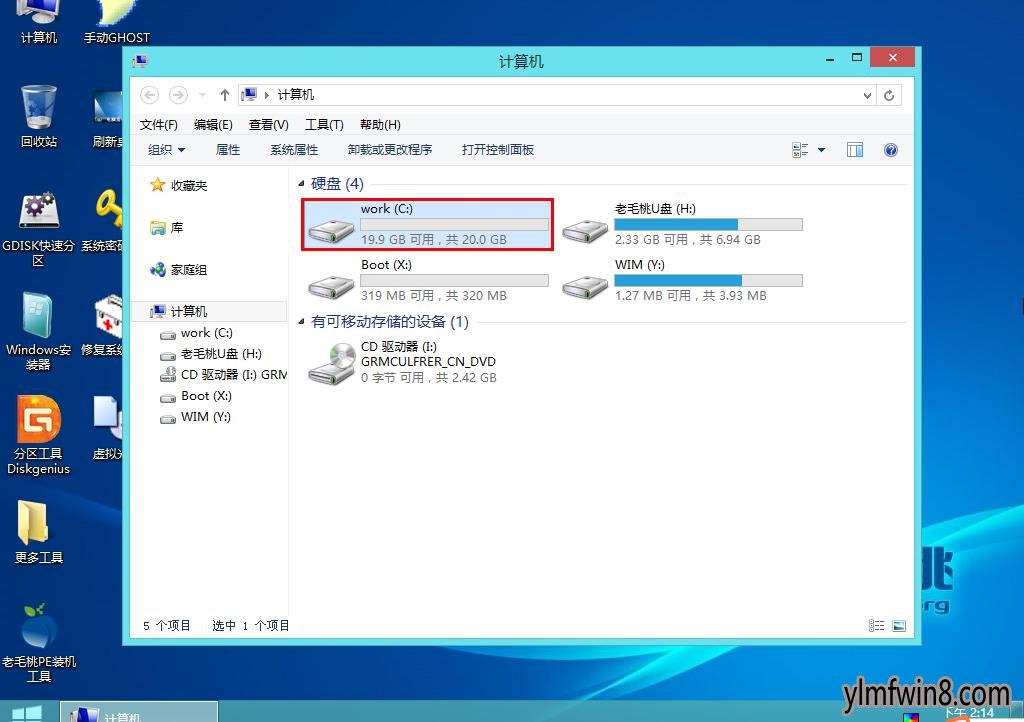
雨林木风u盘启动设置硬盘主分区的办法在安装双系统时是很实用的,我们只需划分出两个主分区,这样就可以将两个系统办法不同的分区中。有兴趣安装双系统的朋友可参考“雨林木风u盘启动安装win7+win8双系统详细教程”。
相关文章
更多+-
05/03
-
01/12
-
02/04
-
04/28
-
02/14
手游排行榜
- 最新排行
- 最热排行
- 评分最高
-
动作冒险 大小:322.65 MB
-
角色扮演 大小:182.03 MB
-
动作冒险 大小:327.57 MB
-
角色扮演 大小:77.48 MB
-
卡牌策略 大小:260.8 MB
-
模拟经营 大小:60.31 MB
-
模拟经营 大小:1.08 GB
-
角色扮演 大小:173 MB




































